Dell OptiPlex 5070 User Manual [sv]
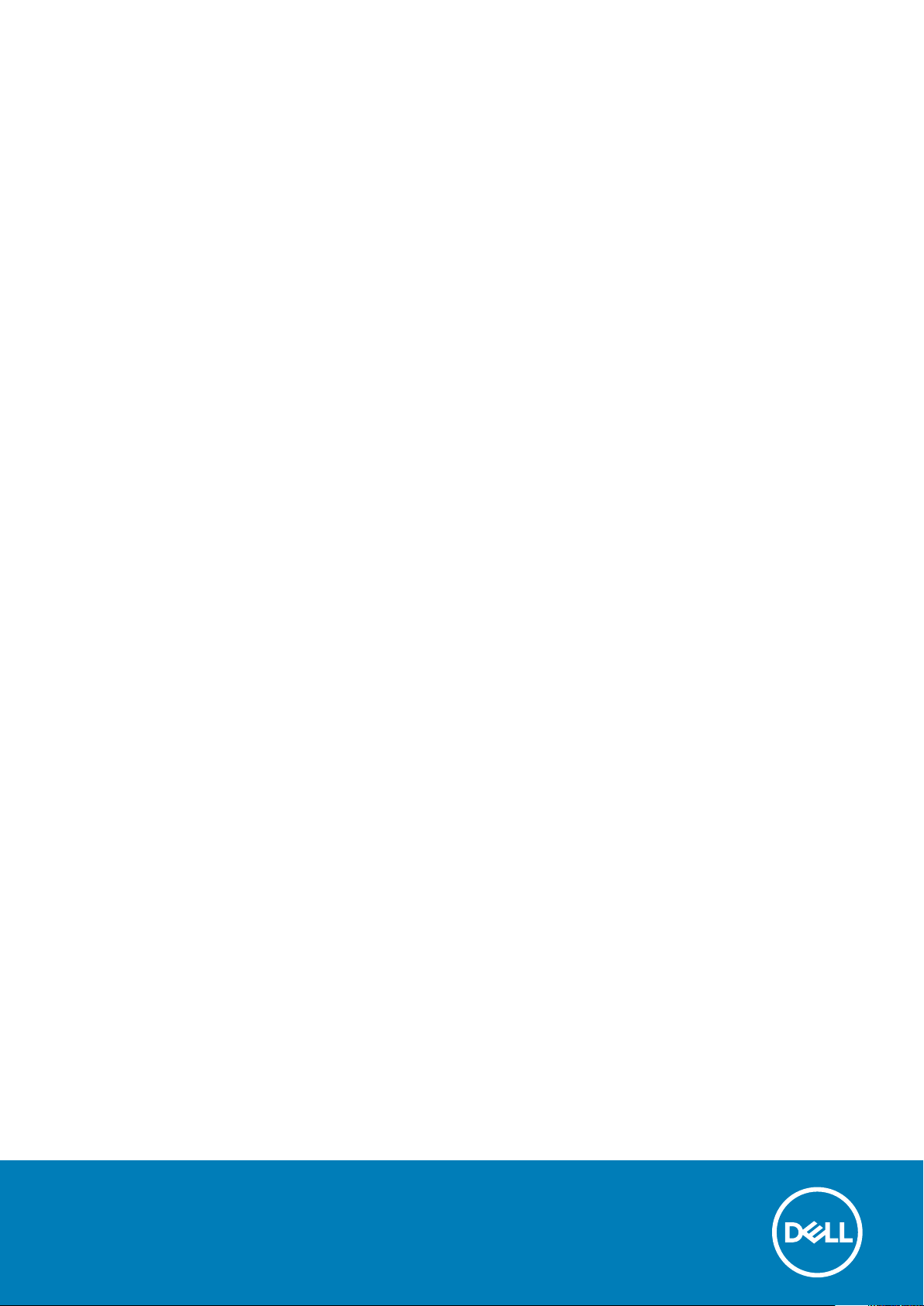
Dell OptiPlex 5070 Dator med liten formfaktor
Konfigurering och specifikationer
Regleringsmodell: D11S
Regleringstyp: D11S004
June 2020
Rev. A01
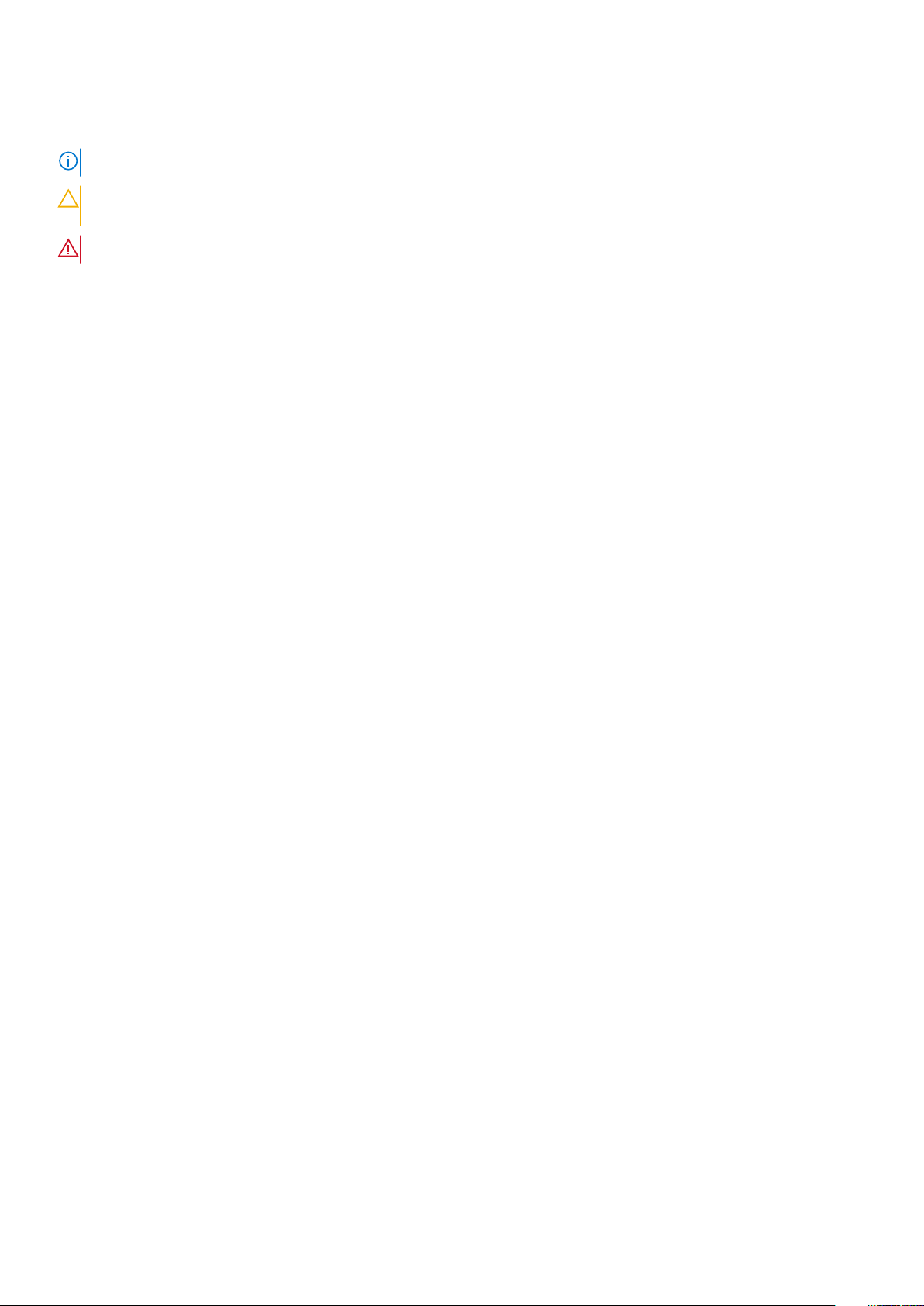
Anmärkningar, försiktighetsbeaktanden och varningar
OBS: OBS innehåller viktig information som hjälper dig att få ut det mesta av produkten.
CAUTION: VIKTIGT anger antingen risk för skada på maskinvara eller förlust av data och förklarar hur du kan undvika
problemet.
VARNING: En VARNING visar på en potentiell risk för egendoms-, personskador eller dödsfall.
© 2018 - 2019 Dell Inc. eller dess dotterbolag. Med ensamrätt. Dell, EMC och andra varumärken är varumärken som tillhör Dell Inc. eller dess
dotterbolag. Andra varumärken kan vara varumärken som tillhör respektive ägare.
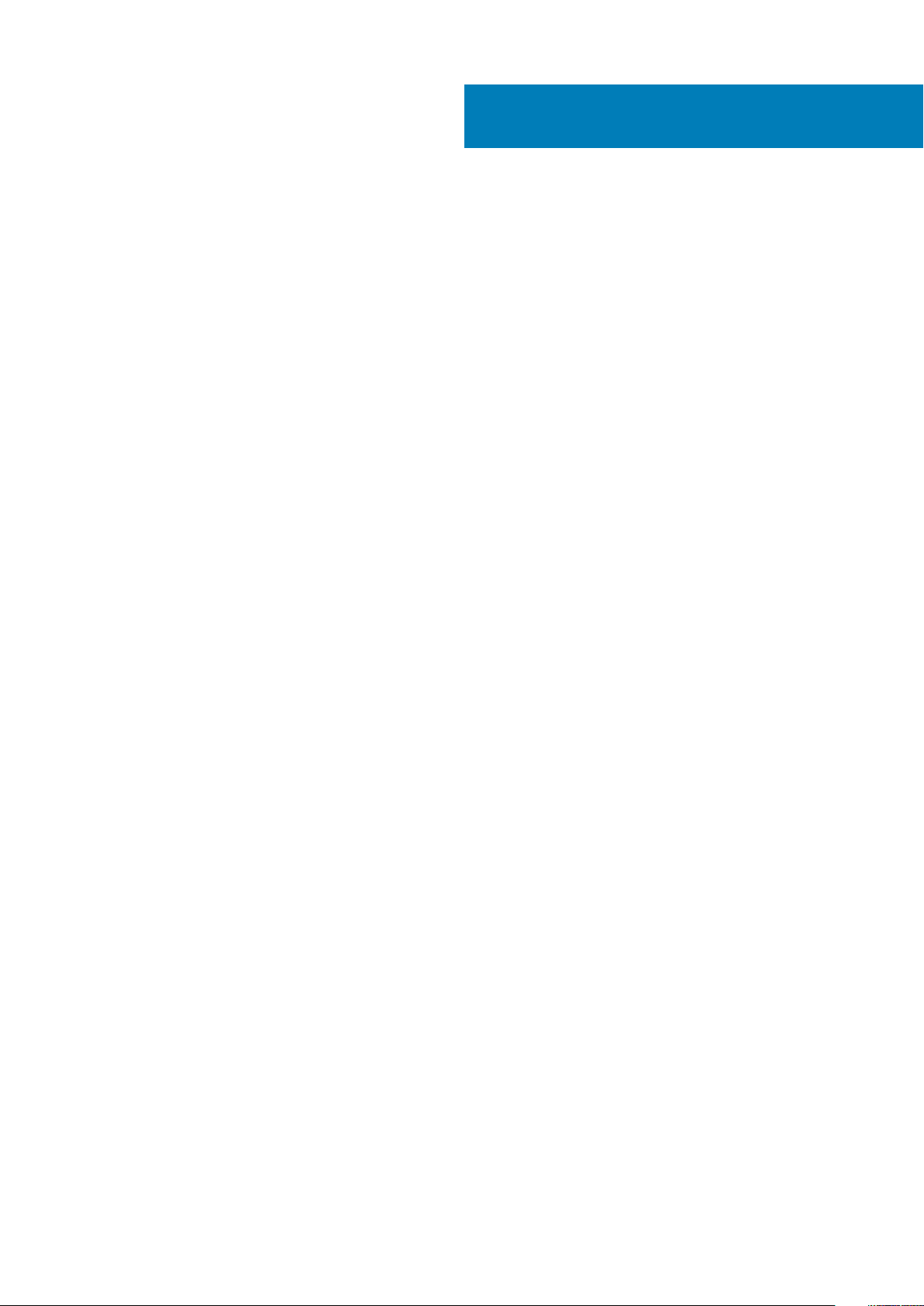
Innehåll
Kapitel 1: Konfigurera datorn............................................................................................................5
Kapitel 2: Chassit............................................................................................................................7
Framsida..................................................................................................................................................................................7
Kapitel 3: Systemspecifikationer...................................................................................................... 8
Kretsuppsättning................................................................................................................................................................... 8
Processor..........................................................................................................................................................................8
Minne.....................................................................................................................................................................................10
Intel Optane-minne............................................................................................................................................................... 11
Operativsystem.................................................................................................................................................................... 12
Förvaring............................................................................................................................................................................... 12
Kontakter på moderkortet.................................................................................................................................................. 13
Externa portar och kontakter............................................................................................................................................. 14
Grafik- och bildskärmsstyrenhet........................................................................................................................................ 15
Kommunikation — trådlöst.................................................................................................................................................15
Ljud och högtalare................................................................................................................................................................15
Indataenheter........................................................................................................................................................................16
Föreskrifter och miljökrav....................................................................................................................................................16
Kapitel 4: Systeminstallationsprogram............................................................................................ 18
Startmeny..............................................................................................................................................................................18
Navigeringstangenter.......................................................................................................................................................... 18
Systeminstallationsalternativ.............................................................................................................................................. 19
Allmänna alternativ.........................................................................................................................................................19
Systeminformation........................................................................................................................................................ 20
Videoskärmalternativ......................................................................................................................................................21
Security (säkerhet)........................................................................................................................................................ 21
Alternativ för säker start...............................................................................................................................................22
Alternativ för Intel Software Guard Extensions.........................................................................................................23
Performance (prestanda).............................................................................................................................................23
Energisparlägen..............................................................................................................................................................24
Post behavior (beteende efter start)......................................................................................................................... 25
Hanterbarhet..................................................................................................................................................................25
Virtualization Support (virtualiseringsstöd)................................................................................................................25
Alternativ för trådlöst....................................................................................................................................................26
Maintenance (underhåll)...............................................................................................................................................26
System Logs (systemloggar)....................................................................................................................................... 27
Advanced configuration (avancerad konfiguration)..................................................................................................27
Uppdatera BIOS i Windows................................................................................................................................................27
Uppdatera BIOS på system med BitLocker aktiverat............................................................................................... 27
Uppdatera system-BIOS med hjälp av en USB-flashenhet......................................................................................28
Uppdatera Dell BIOS i Linux- och Ubuntu-miljöer..................................................................................................... 28
Uppdatera BIOS från F12-menyn för engångsstart.................................................................................................. 28
Innehåll 3
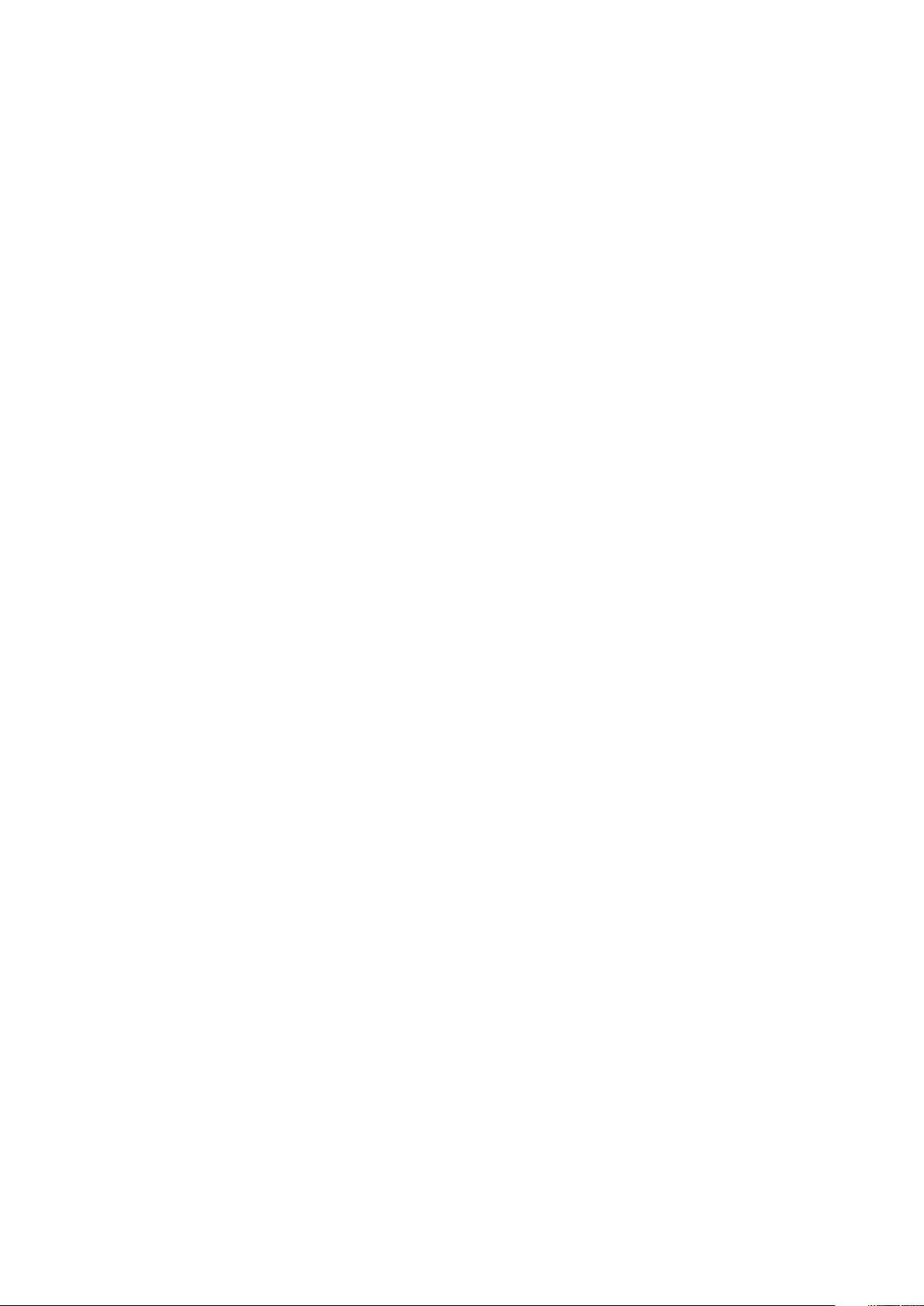
System- och installationslösenord......................................................................................................................................31
Tilldela ett systeminstallationslösenord........................................................................................................................31
Radera eller ändra ett befintligt systeminstallationslösenord...................................................................................32
Kapitel 5: Programvara.................................................................................................................. 33
Hämta drivrutiner för ......................................................................................................................................................... 33
Drivrutiner för systemenheter......................................................................................................................................33
Seriell IO-drivrutin..........................................................................................................................................................33
Säkerhetsdrivrutiner......................................................................................................................................................33
USB-drivrutiner..............................................................................................................................................................33
Drivrutiner till nätverksadapter.....................................................................................................................................34
Realtek Audio................................................................................................................................................................. 34
Lagringsstyrenhet..........................................................................................................................................................34
Kapitel 6: Få hjälp..........................................................................................................................35
Kontakta Dell........................................................................................................................................................................35
4 Innehåll
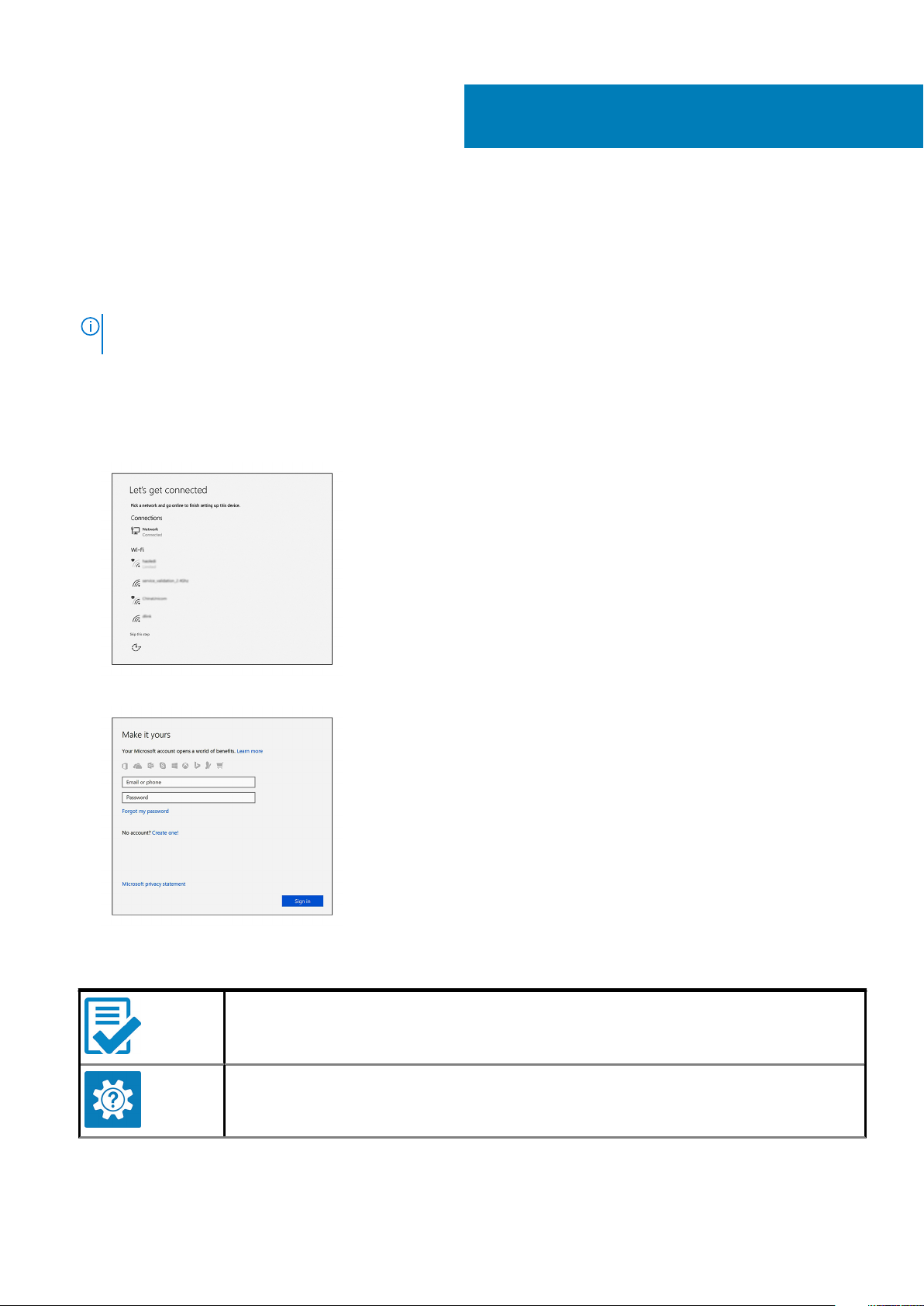
1. Anslut tangentbordet och musen.
2. Anslut till nätverket med en kabel, eller anslut till ett trådlöst nätverk.
3. Anslut bildskärmen.
OBS: Om du beställde datorn med ett separat grafikkort är HDMI- och skärmsportarna på baksidan av datorn
övertäckta. Anslut skärmen till det separata grafikkortet.
4. Anslut strömkabeln.
5. Tryck på strömbrytaren.
6. Följ instruktionerna på skärmen för att fullborda konfigureringen av Windows.
a. Anslut till ett nätverk.
1
Konfigurera datorn
b. Logga in till ditt Microsoft-konto eller skapa ett nytt konto.
7. Hitta Dell-appar.
Tabell 1. Hitta Dell-appar
Registrera datorn
Dell Hjälp & Support
Konfigurera datorn 5
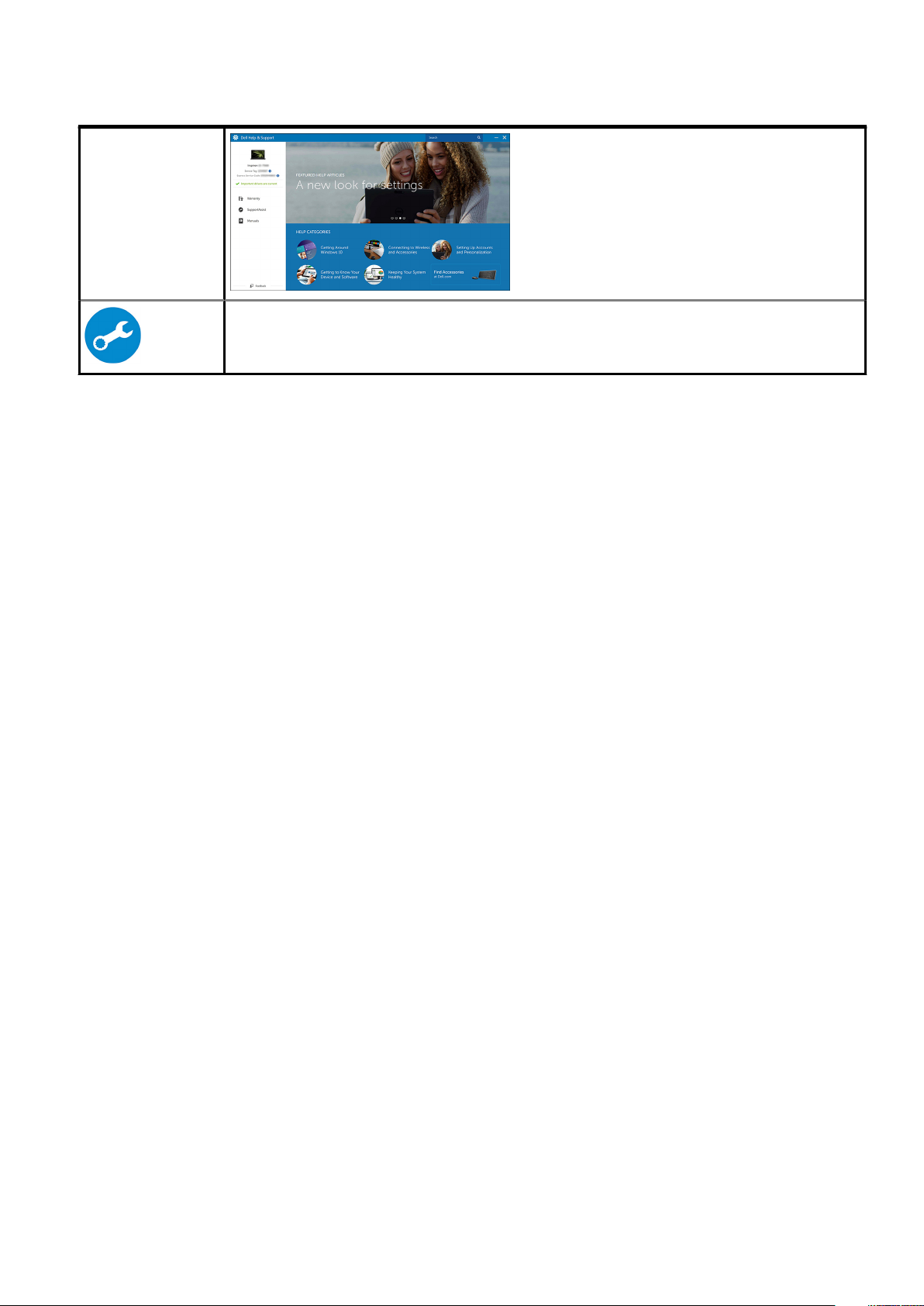
Tabell 1. Hitta Dell-appar (fortsättning)
SupportAssist – Kontrollera och uppdatera datorn
6 Konfigurera datorn
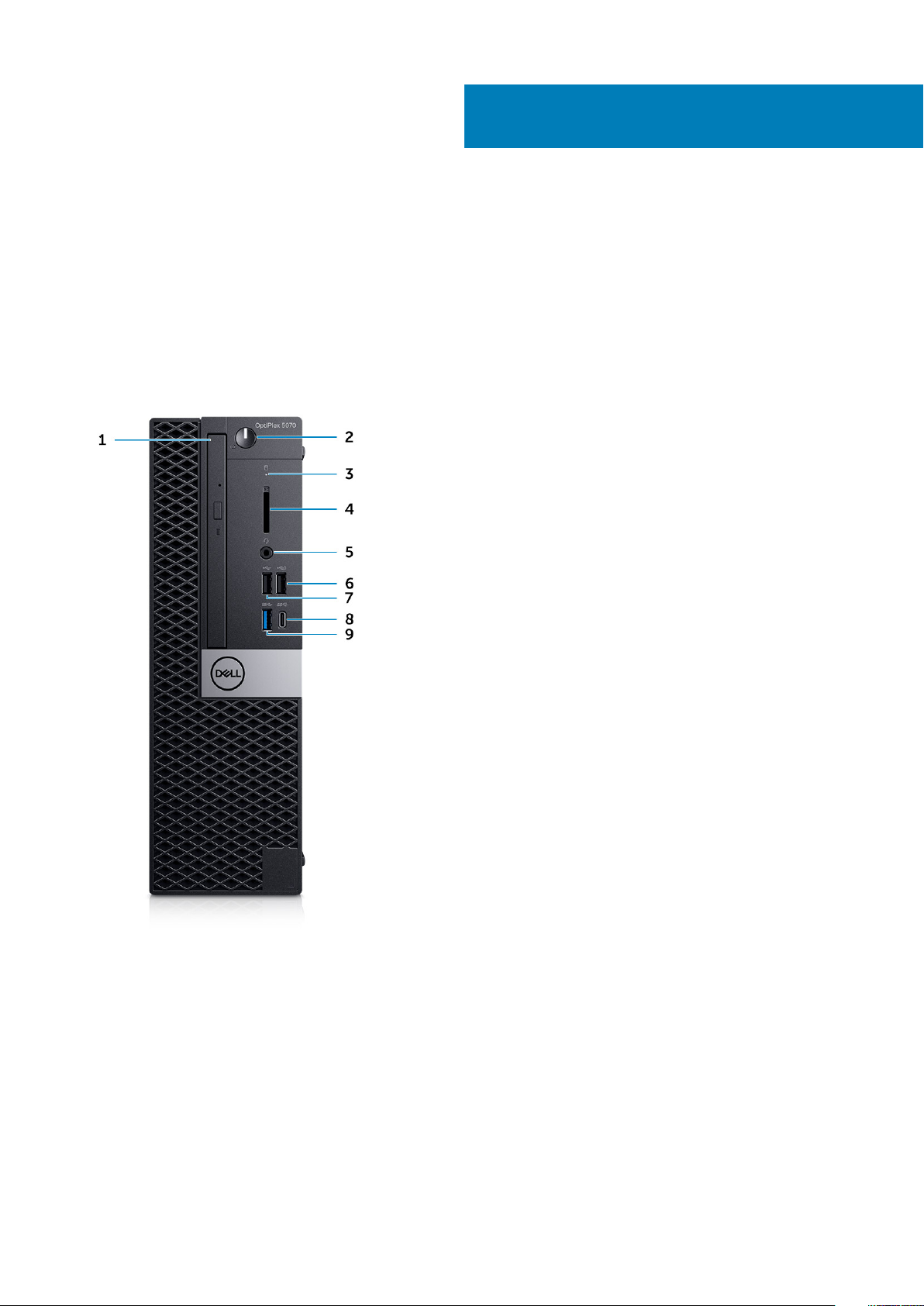
Chassit
I det här kapitlet visar flera chassibilder tillsammans med portar och kontakter och förklarar dessutom FN snabbtangentkombinationer.
Ämnen:
• Framsida
Framsida
2
1. Optisk enhet (tillval)
2. Strömbrytare eller strömlampa
3. indikator för hårddiskaktivitet
4. Minneskortläsare (tillval)
5. Headset/universellt ljuduttag
6. USB 2.0-port med PowerShare
7. USB 2.0-port
8. USB 3.1 Gen 2 Type-C-port med PowerShare
9. USB 3.1-port Gen 1
Chassit 7
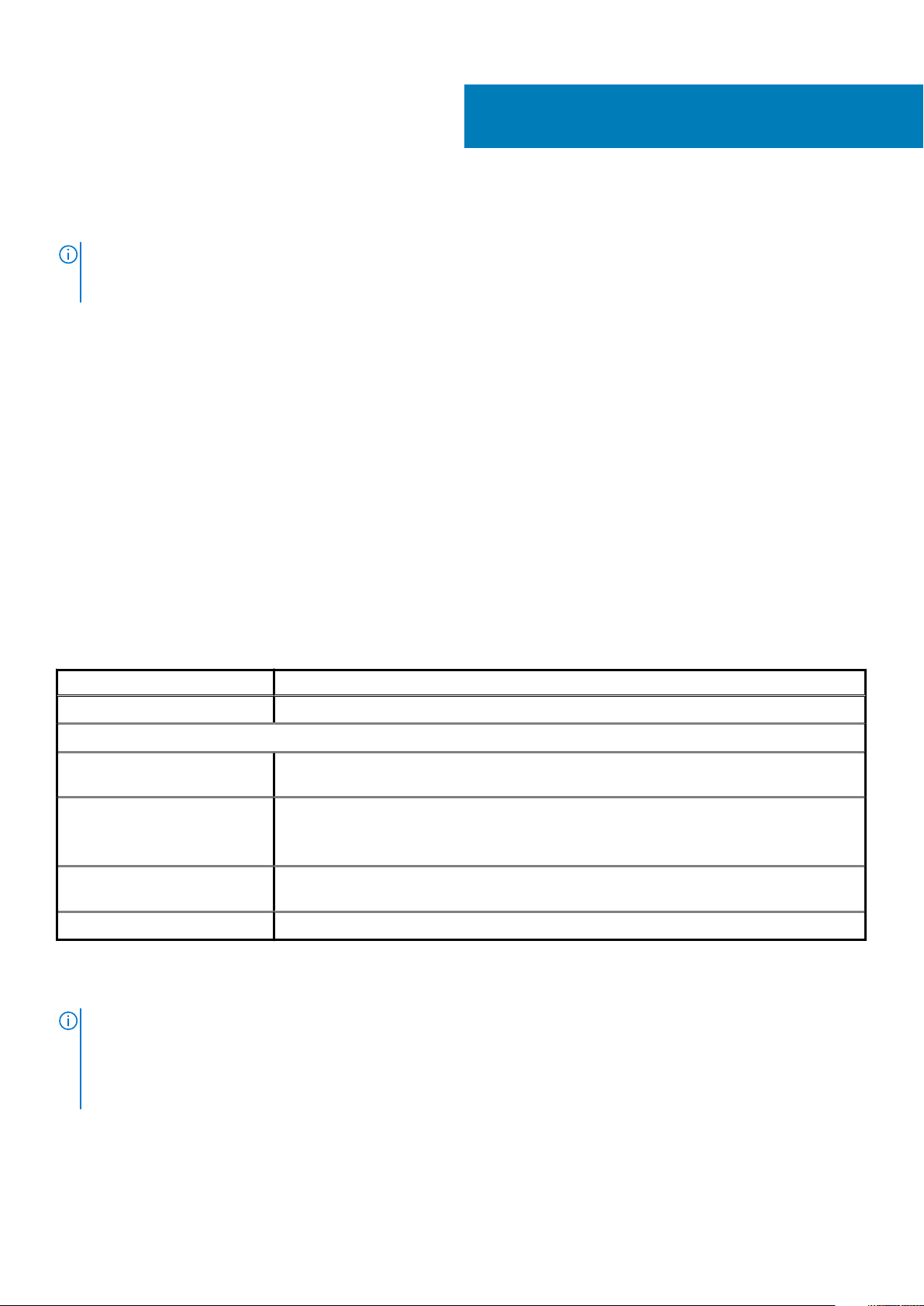
Systemspecifikationer
OBS: Erbjudanden kan variera beroende på region. Följande specifikationer är endast vad som enligt lag måste levereras
med datorn. För mer information om konfigurationen av datorn, se Hjälp och support i operativsystemet Windows och
välj alternativet för att visa information om datorn.
Ämnen:
• Kretsuppsättning
• Minne
• Intel Optane-minne
• Operativsystem
• Förvaring
• Kontakter på moderkortet
• Externa portar och kontakter
• Grafik- och bildskärmsstyrenhet
• Kommunikation — trådlöst
• Ljud och högtalare
• Indataenheter
• Föreskrifter och miljökrav
3
Kretsuppsättning
Tabell 2. Kretsuppsättning
Torn/liten formfaktor/micro
Kretsuppsättning Intel Q370-kretsuppsättning
Icke-flyktigt minne på chipset
BIOS-konfiguration seriellt
kringutrustningsgränssnitt (SPI)
Säkerhetsenhet med Trusted
Platform Module (TPM) 2.0
(diskret TPM-aktiverad)
Fast TPM-programvara (diskret
TPM-inaktiverad)
NIC EEPROM LOM-konfiguration som finns i LOM e-säkring – ingen dedikerad LOM EEPROM
Processor
: Global Standard Products (GSP) är en delmängd av Dells relationsprodukter som hanteras för tillgänglighet och
OBS
synkroniserade övergångar över hela världen. De ser till att samma plattform är tillgänglig för köp globalt. Detta gör att
kunderna kan minska antalet konfigurationer som hanteras globalt, vilket minskar deras kostnader. De gör det också
möjligt för företagen att genomföra globala IT-standarder genom att låsa sig i specifika produktkonfigurationer över
hela världen.
256 Mbit (32 MB) finns på SPI_FLASH på kretsuppsättningen
24 KB som finns på TPM 2,0 på kretsuppsättning
Som standard är funktionen Platform Trust Technology synlig för operativsystemet
Device Guard (DG) och Credential Guard (CG) är de nya säkerhetsfunktionerna som bara finns på Windows 10 Enterprise idag.
Device Guard är en kombination av företagsspecifika maskinvaru- och programvarusäkerhetsfunktioner som, när de konfigureras
tillsammans, låser en enhet så att den bara kan köra betrodda program. Om det inte är ett tillförlitligt program kan det inte köras.
8 Systemspecifikationer
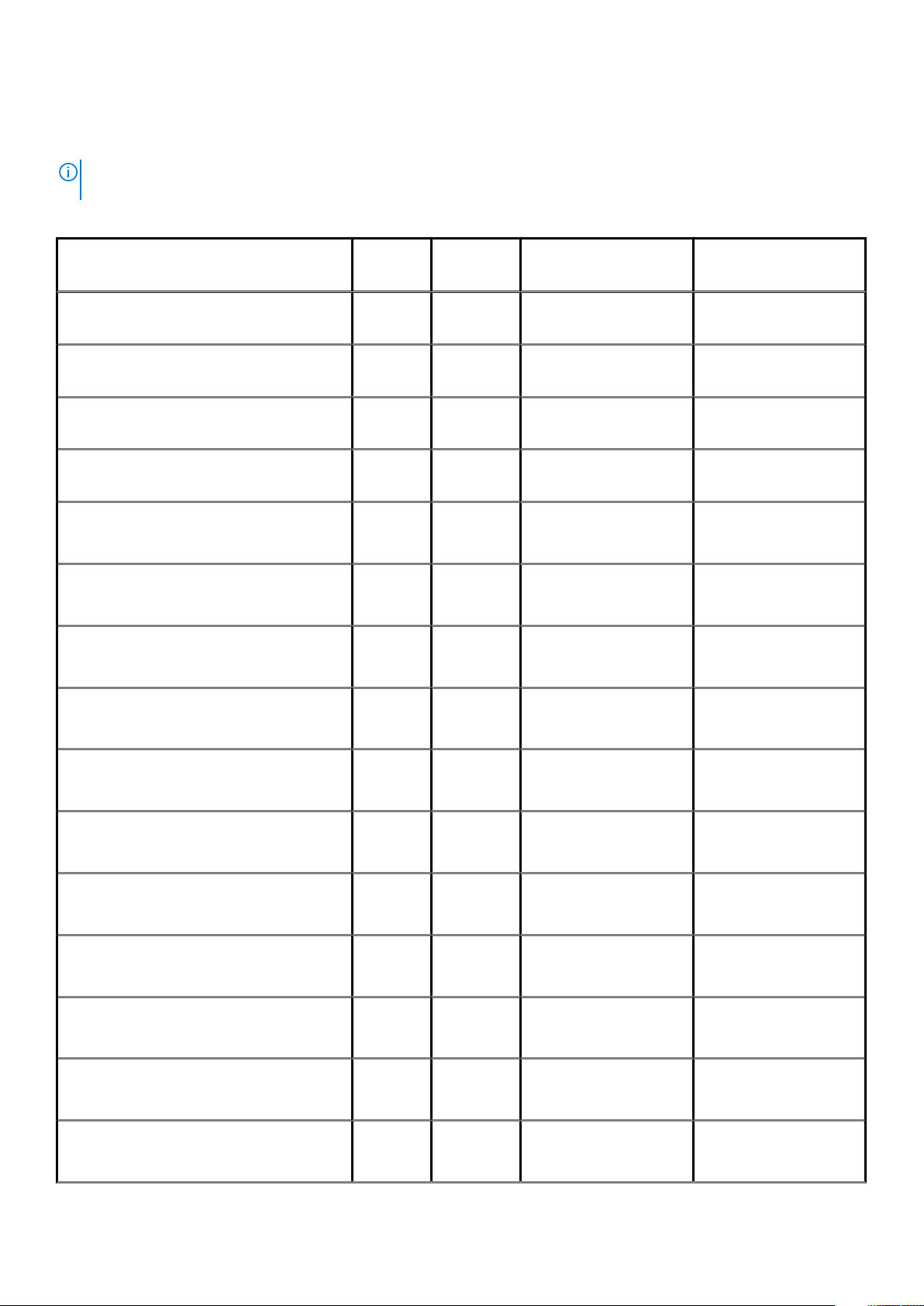
Credential Guard använder virtualiseringsbaserad säkerhet för att isolera hemligheter (autentiseringsuppgifter) så att endast behöriga
systemprogram vara kan komma åt dem. Obehörig åtkomst till dessa hemligheter kan leda till stöldangrepp på autentiseringsuppgifter.
Credential Guard förhindrar dessa attacker genom att skydda NTLM-lösenords-hashar och Kerberos Ticket Granting Tickets
OBS: Processornumren är inte ett mått på prestanda. Processorns tillgänglighet kan ändras och kan variera beroende på
region/land.
Tabell 3. Processor
Intel Core-processorer 9:e generationens
CPU-kärna (endast tillgänglig offline)
Intel® Pentium G5420 (2 kärnor/4 MB/4 T/3,8
GHz/65W); stöder Windows 10/Linux
Intel® Pentium G5420T (2 kärnor/4 MB/4 T/
3,2GHz/35W); stöder Windows 10/Linux
Intel® Pentium G5600 (2 kärnor/4 MB/4 T/
3,9GHz/65W); stöder Windows 10/Linux
Intel® Pentium G5600T (2 kärnor/4 MB/4 T/
3,3GHz/35W); stöder Windows 10/Linux
Intel® Core™ i3-9100 (4 kärnor/6 MB/4 T/3,6
GHz till 4,2 GHz/65 W); stöder Windows 10/
Linux
Intel® Core™ i3-9100T (4 kärnor/6 MB/4 T/3,1
GHz till 3,7 GHz/35 W); stöder Windows 10/
Linux
Intel® Core™ i3-9300 (4 kärnor/8MB/4 T/
3,7GHz till 4,3GHz/65 W); stöder Windows 10/
Linux
Torn/liten
formfakto
r
x x
x x
x x
x x
Micro GSP DG/CG-förberedd
x
x
x x
Intel® Core™ i3-9300T (4 kärnor/8MB/4 T/
3,2GHz till 3,8GHz/35 W); stöder Windows 10/
Linux
Intel® Core™ i5-9400 (6 kärnor/9 MB/6 T/2,9
GHz till 4,1 GHz/65 W); stöder Windows 10/
Linux
Intel® Core™ i5-9400T (6 kärnor/9 MB/6
T/1,8 GHz till 3,4 GHz/35 W); stöder Windows
10/Linux
Intel® Core™ i5-9500 (6 kärnor/9 MB/6 T/
3,0GHz till 4,4GHz/65 W); stöder Windows 10/
Linux
Intel® Core™ i5-9500T (6 kärnor/9 MB/6 T/
2,2GHz till 3,7GHz/35 W); stöder Windows 10/
Linux
Intel® Core™ i5-9600 (6 kärnor/9 MB/6 T/
3,1GHz till 4,6GHz/65 W); stöder Windows 10/
Linux
Intel® Core™ i5-9600T (6 kärnor/9 MB/6 T/
2,3GHz till 3,9GHz/35 W); stöder Windows 10/
Linux
Intel® Core™ i7-9700 (8 kärnor/12 MB/8T/3,0
GHz till 4,7 GHz/65 W); stöder Windows 10/
Linux
x x
x x x
x x x
x x x
x x x
x x x
x x x
x x x
Systemspecifikationer 9
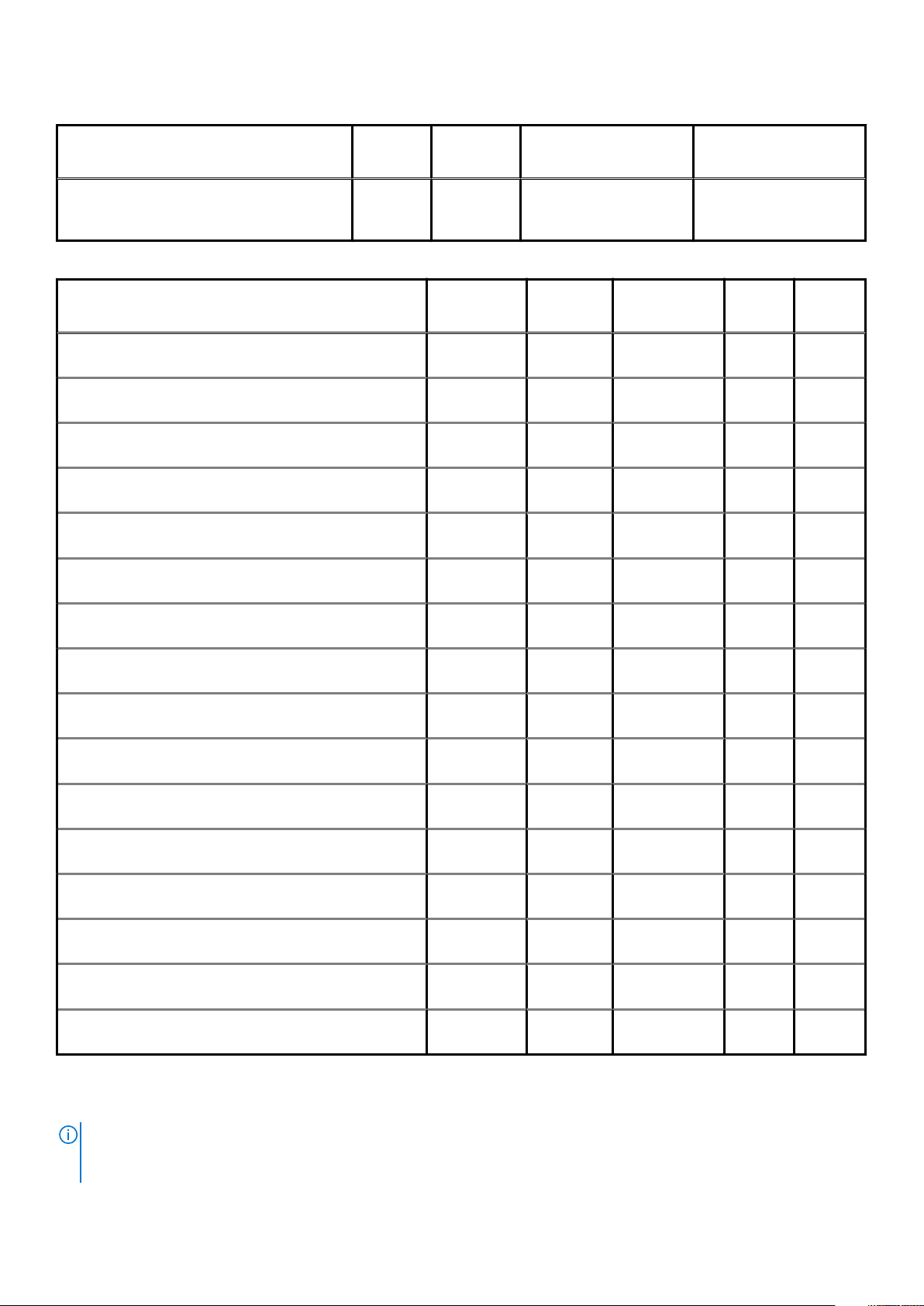
Tabell 3. Processor (fortsättning)
Intel Core-processorer 9:e generationens
CPU-kärna (endast tillgänglig offline)
Intel® Core™ i7-9700T (8 kärnor/12 MB/8
T/2,0 GHz till 4,3 GHz/35 W); stöder Windows
10/Linux
Torn/liten
formfakto
r
Tabell 4. Processor
Intel Core-processorer 8:e generationens CPU-kärna
(endast tillgängligt offline)
Intel Core i7-8700 (6 kärnor/12 MB/12 T/upp till 4,6 GHz/65
W); stöder Windows 10/Linux
Intel Core i5-8500 (6 kärnor/9 MB/6 T/upp till 4,1 GHz/65
W); stöder Windows 10/Linux
Intel Core i5-8400 (6 kärnor/9 MB/6 T/upp till 4,0 GHz/65
W); stöder Windows 10/Linux
Intel Core i3-8300 (4 kärnor/8 MB/4 T/3,7 GHz/65 W);
stöder Windows 10/Linux
Intel Core i3-8100 (4 kärnor/6 MB/4 T/3,6 GHz/65 W);
stöder Windows 10/Linux
Intel Pentium Gold G5500 (2 kärnor/4 MB/4 T/3,8 GHz/65
W); stöder Windows 10/Linux
Micro GSP DG/CG-förberedd
x x x
Tower Dator med
liten
formfaktor
Ja Ja Nej GSP Ja
Ja Ja Nej GSP Ja
Ja Ja Nej GSP Ja
Ja Ja Nej Ja
Ja Ja Nej Ja
Ja Ja Nej Ja
Micro GSP DG/CG-
förbered
d
Intel Pentium Gold G5400 (2 kärnor/4 MB/4 T/3,7 GHz/65
W); stöder Windows 10/Linux
Intel Celeron G4900 (2 kärnor/2 MB/2 T/upp till 3,1 GHz/65
W); stöder Windows 10/Linux
Intel Core i7-8700T (6 kärnor/12 MB/12 T/upp till 4,0
GHz/35 W); stöder Windows 10/Linux
Intel Core i5-8500T (6 kärnor/9 MB/6 T/upp till 3,5 GHz/35
W); stöder Windows 10/Linux
Intel Core i5-8400T (6 kärnor/9 MB/6 T/upp till 3,3 GHz/35
W); stöder Windows 10/Linux
Intel Core i3-8300T (4 kärnor/8 MB/4 T/3,2 GHz/35 W);
stöder Windows 10/Linux
Intel Core i3-8100T (4 kärnor/6 MB/4 T/3,1 GHz/35 W);
stöder Windows 10/Linux
Intel Pentium Gold G5500T (2 kärnor/4 MB/4 T/3,2
GHz/35 W); stöder Windows 10/Linux
Intel Pentium Gold G5400T (2 kärnor/4 MB/4 T/3,1 GHz/35
W); stöder Windows 10/Linux
Intel Celeron G4900T (2 kärnor/2 MB/2 T/2,9 GHz/35 W);
stöder Windows 10/Linux
Ja Ja Nej Ja
Ja Ja Nej Ja
Nej Nej Ja GSP Ja
Nej Nej Ja GSP Ja
Nej Nej Ja GSP Ja
Nej Nej Ja Ja
Nej Nej Ja Ja
Nej Nej Ja
Nej Nej Ja
Nej Nej Ja
Minne
: Minnesmoduler ska installeras i par med matchad minnesstorlek, hastighet och teknik. Om minnesmodulerna inte
OBS
är installerade i matchade par kommer datorn att fortsätta att fungera, men med en mindre försämring av prestanda.
Hela minnesintervallet är tillgängligt för 64-bitars operativsystem.
10 Systemspecifikationer
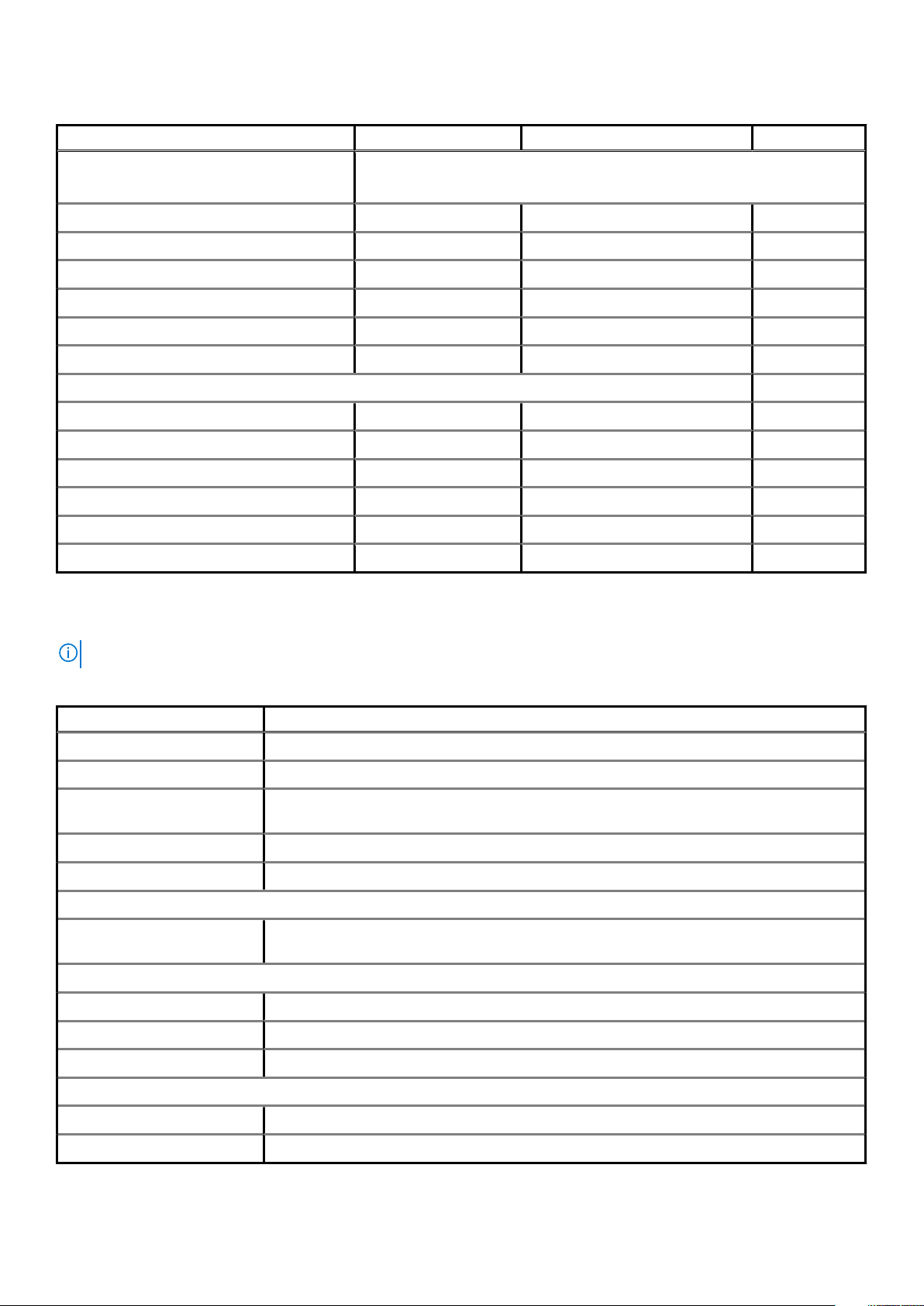
Tabell 5. Minne
Tower Dator med liten formfaktor Micro
Typ: DDR4 DRAM non-ECC-minne
DIMM-fack 4 4 2 (SoDIMM)
DIMM-kapaciteter Upp till 64 GB Upp till 64 GB Upp till 32 GB
Minsta minne 4 GB 4 GB 4 GB
Maximalt systemminne 64 GB 64 GB 32 GB
DIMM/kanal 2 2 1
UDIMM-support Ja Ja Nej
Minneskonfiguration:
4 GB = 1 x 4 GB Ja Ja Ja
8 GB = 2 x 4 GB och 1 x 8 GB Ja Ja Ja
16 GB = 2 x 8 GB och 1 x 16 GB Ja Ja Ja
32 GB = 4 x 8 GB Ja Ja Nej
32 GB = 2 x 16 GB Ja Ja Ja
64 GB = 4 x 16 GB Ja Ja Nej
2666 MHz på i5-och i7-processorer (prestanda vid 2400 MHz på Celeron-, Pentium-
och i3-processorerna)
Intel Optane-minne
OBS: Intel Optane-minne kan inte ersätta DRAM helt. Dessa två minnestekniker kompletterar varandra i datorn.
Tabell 6. M.2 16 GB Intel Optane
Torn/liten formfaktor/micro
Kapacitet (TB) 16 GB
Mått tum (B x D x H) 22 x 80 x 2,38
Gränssnittstyp och maximal
hastighet
MTBF 1,6 M timmar
Logiska block 28,181,328
Strömkälla:
Effektförbrukning (endast som
referens)
Miljömässiga driftsförhållanden (icke kondensering):
Temperaturintervall 0 °C till 70°C
Relativ luftfuktighet 10 till 90%
Vid stötar (@ 2 ms) 1 000 G
PCIe Gen2
Vilande 1,2 W, aktiv 3,5 W
Miljömässiga inte driftsförhållanden (icke kondensering)
Temperaturintervall -10°C till 70 °C
Relativ luftfuktighet 5 till 95 %
Systemspecifikationer 11
